Ce document explique comment gérer Cloud Source Repositories à partir de Visual Studio.
Avant de commencer
Activez l'accès à Cloud Source Repositories pour votre projet.
- Si vous avez plus d'un projet, sélectionnez le bon projet dans le menu déroulant de la barre de titre.
Installez Git for Windows si ce n'est pas déjà fait.
Vérifiez que Git Credential Manager for Windows est installé en exécutant la commande suivante dans votre terminal local :
git credential-manager version
Accéder à Cloud Source Repositories
Pour accéder à Cloud Source Repositories, sélectionnez Team > Manage Connections (Équipe > Gérer les connexions).
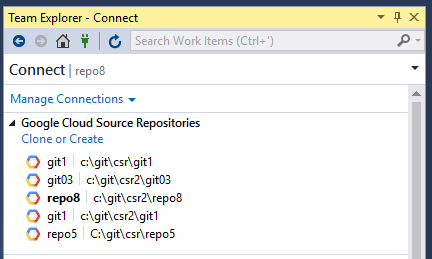
La liste de vos dépôts s'affiche dans Team Explorer.
Pour les utilisateurs novices, cette liste sera vide jusqu'à ce que vous cloniez un dépôt.
Créer ou cloner un dépôt
Dans Team Explorer, vous pouvez cliquer sur le lien Clone or Create (Cloner ou Créer) pour ouvrir la boîte de dialogue Clone Google Cloud Source Repository (Cloner un dépôt Google Cloud Source) et créer un dépôt ou cloner un dépôt existant sur votre ordinateur local.
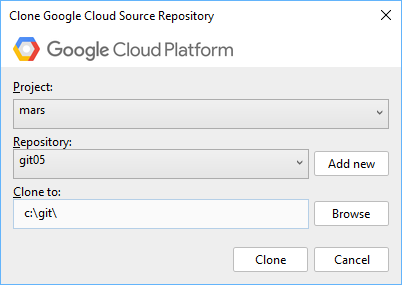
Pour créer un dépôt, procédez comme suit :
Cliquez sur le lien Clone or Create (Cloner ou Créer).
Sélectionnez un projet Google Cloud dans le menu déroulant Projet.
Cliquez sur Ajouter.
La boîte de dialogue Add a new repository (Ajouter un nouveau dépôt) s'affiche.
Entrez un nom de dépôt.
Cliquez sur "OK".
Pour cloner un dépôt existant :
Cliquez sur le lien Clone or Create (Cloner ou Créer).
Sélectionnez un projet Google Cloud dans le menu déroulant Projet.
Sélectionnez un dépôt dans le menu déroulant Repository (Dépôt).
Entrez l'emplacement où vous voulez cloner le code source dans le champ Clone to (Cloner dans).
- Vous pouvez également cliquer sur Browse (Parcourir) pour ouvrir l'explorateur de fichiers et accéder à l'emplacement.
Cliquez sur Clone (Cloner).
Votre code source se trouve maintenant à l'emplacement spécifié, et le dépôt cloné s'affiche dans Team Explorer.
Effectuer des tâches Git
Vous pouvez effectuer toutes les tâches Git à partir de Visual Studio. Pour plus d'informations sur ces tâches, reportez-vous au guide de référence Git.
Vous pouvez également exécuter ces commandes Git à partir d'une interface système.

